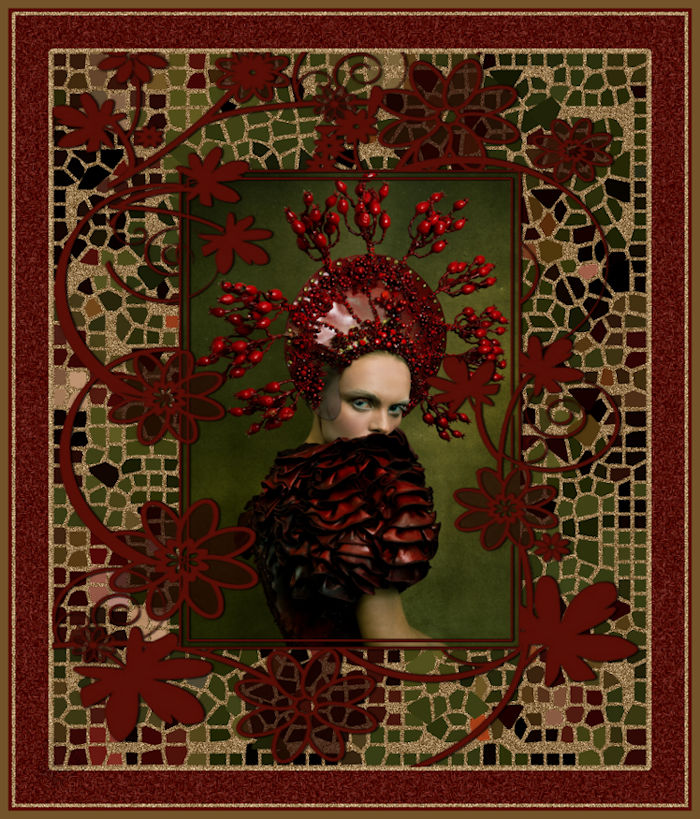
Cadre mosaique
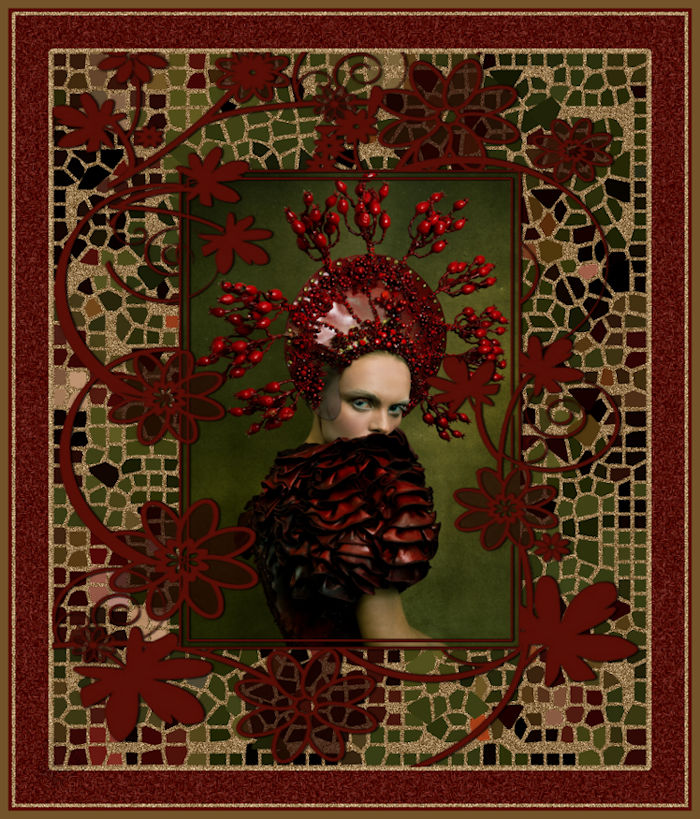
Deze les is door
mij gemaakt met PSP2020
De originele les vind je
hier
Materiaal
hier
Plaats alles in een map naar keuze
Open het masker in PSP en minimaliseer
Dubbelklik op de voorinstellingen en ze staan direct in de juiste map
Plaatje (portret) naar keuze
Filters
Mura's Meister - Copies
Medhi
Eye Candy 5 Impact en Textures
Xenofex 2
***
1
Open een nieuwe transparante afbeelding van 750 x 900 pixel
2
Selecties - alles selecteren
3
Open je plaatje
Bewerken - kopiŽren
Activeer je werkje
Bewerken - plakken in selectie
4
Selecties - niets selecteren
5
Effecten - insteekfilters - Mura's Meister - Copies
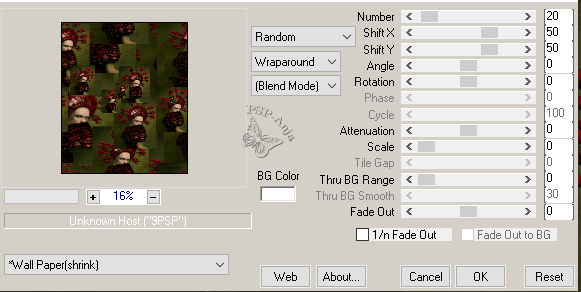
6
Effecten - insteekfilters - Medhi - Sorting Tiles
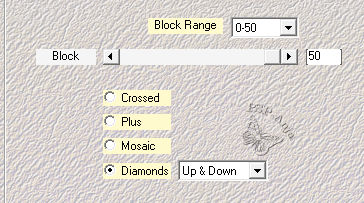
7
Effecten - insteekfilters - Xenofex 2 - Classic Mosaic - kies een kleur uit je
plaatje
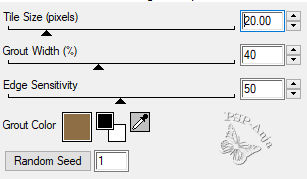
8
Selecteer met je toverstokje op de "kronkeltjes" met de kleur die je gekozen
hebt
9
Aanpassen - ruis toevoegen/verwijderen - ruis toevoegen
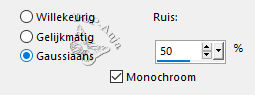
10
Effecten - 3D effecten - slagschaduw
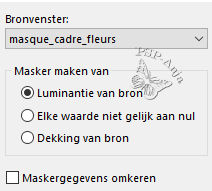
11
Selecties - niets selecteren
12
Lagen - nieuwe rasterlaag
13
Vul de laag met een donkere kleur uit je plaatje
14
Lagen - nieuwe maskerlaag - uit afbeelding
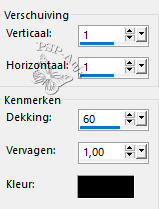
15
Lagen - samenvoegen - groep samenvoegen
16
Effecten - insteekfilters - Eye Candy 5 Impact - Extrude - preset "vjf_extrude_cadre"
17
Effecten - 3D effecten - slagschaduw
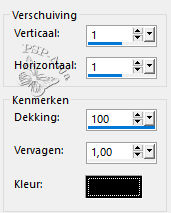
18
Lagen - nieuwe rasterlaag
19
Selectiegereedschap (S) - aangepaste selectie
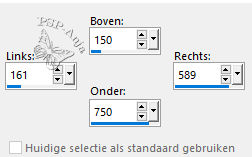
20
Open je plaatje
Bewerken - kopiŽren
Activeer je werkje
Bewerken - plakken in selectie
21
Selecties - niets selecteren
22
Lagen - schikken - omlaag
23
Afbeelding - rand toevoegen - 50 pixel - kleur die je hebt gebruikt bij stap 7
24
Selecties - alles selecteren
25
Selecties - wijzigen - inkrimpen 50 pixel
26
Selecties - omkeren
27
Aanpassen - ruis toevoegen/verwijderen - ruis toevoegen - instellingen staan
goed
28
Selecties - wijzigen - inkrimpen 4 pixel
29
Vul de selectie met de kleur die je voor de maskerlaag hebt gekozen
30
Effecten - insteekfilters - Eye Candy 5 Textures - Weave - preset "weave_vjf_cadre"
- kies de kleur uit stap 7
31
Selecties - niets selecteren
32
Afbeelding - rand toevoegen - 5 pixel - kleur maskerlaag
Afbeelding - rand toevoegen - 10 pixel - kleur stap 7
33
Plaats je naam of watermerk
34
Opslaan als jpg